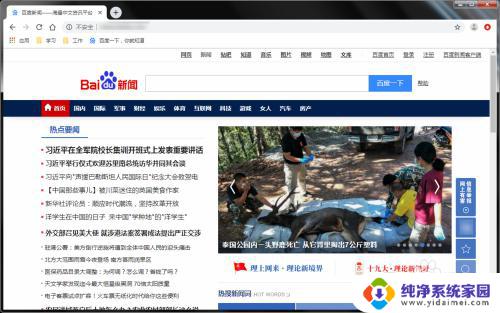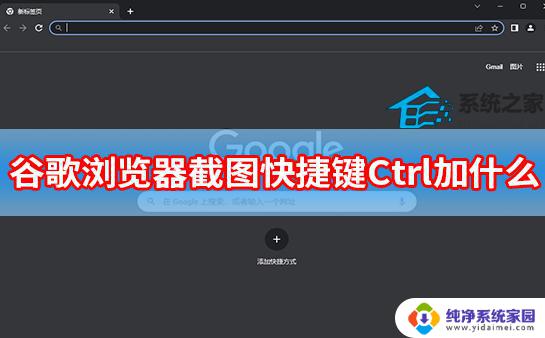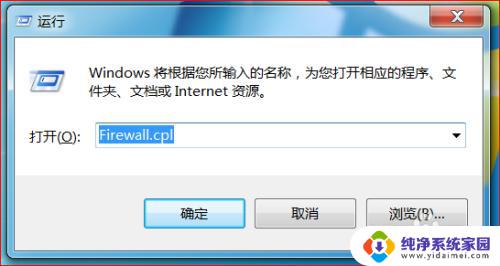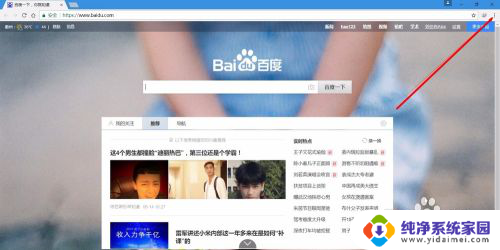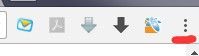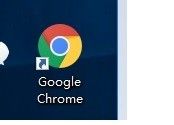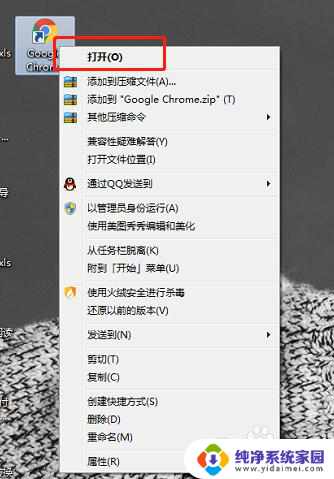谷歌截图快捷键ctrl加什么键 谷歌浏览器截取整个页面方法详解
谷歌浏览器是我们常用的一款网页浏览器,而在使用过程中,我们经常需要截取网页的截图,为了提高效率,谷歌浏览器提供了快捷键来实现截取整个页面的功能。按下快捷键Ctrl+Shift+I,即可打开开发者工具。随后我们可以点击工具栏上的Toggle device toolbar按钮,或者使用快捷键Ctrl+Shift+M,进入模拟移动设备的模式。在此模式下,我们可以选择不同的设备类型,并且调整页面的大小。接着点击工具栏上的Capture full size screenshot按钮,或者使用快捷键Ctrl+Shift+P,输入Capture full size screenshot,即可完成截取整个页面的操作。通过这样简单的快捷键操作,我们能够轻松地截取到整个页面的截图,方便我们进行保存和分享。
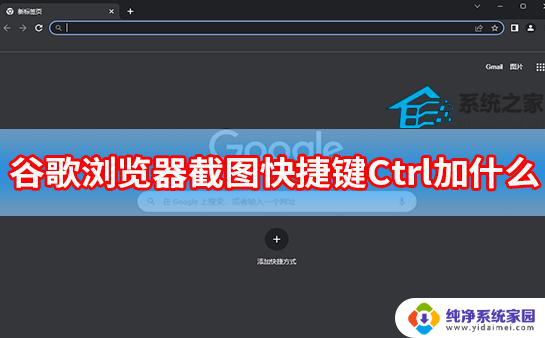
谷歌浏览器截图快捷键介绍:
1、页面区域截屏快捷键:Ctrl+Alt+R。
2、可视页面截屏快捷键:Ctrl+Alt+V。
3、整张页面截屏快捷键:Ctrl+Alt+H。
4、全屏区域截屏快捷键:Ctrl+Alt+P。
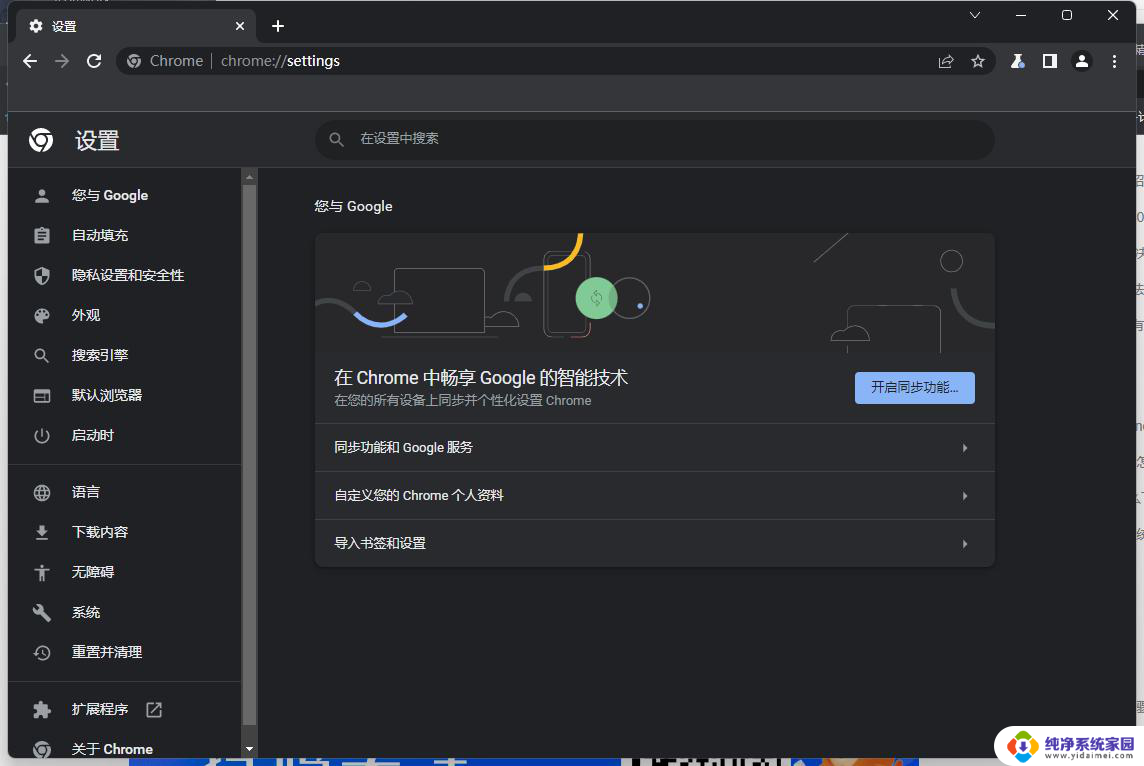
谷歌浏览器怎么截图方法:
1、同时按下Ctrl+Alt+R开始截图,然后在网页拖动鼠标。
2、截取的部分会亮屏,不需要的地方会显示暗色。
以上就是谷歌截图快捷键ctrl加什么键的全部内容,如果您遇到相同问题,可以参考本文中介绍的步骤来解决,希望对您有所帮助。